فہرست کا خانہ
مختلف حالات میں، ہمیں اپنے ڈیٹا کو مختلف ٹکڑوں میں تقسیم کرنے کی ضرورت ہے۔ اعداد و شمار کی یہ تقسیم عام طور پر اسپیس، کوما، یا کسی اور معیار کے ذریعے کی جاتی ہے۔ ان اعداد و شمار کو تقسیم کرنے سے ہمیں یہ حاصل کرنے میں مدد مل سکتی ہے کہ ہمیں کسی مخصوص وقت میں ڈیٹا کا کون سا حصہ درکار ہے۔ Excel میں ڈیٹا تقسیم کرنے کے 5 مفید اور آسان طریقے یہاں اس مضمون میں زیر بحث آئیں گے۔
پریکٹس ورک بک ڈاؤن لوڈ کریں
یہ پریکٹس ورک بک ڈاؤن لوڈ کریں۔
Excel.xlsm میں ڈیٹا تقسیم کریں
ایکسل میں ڈیٹا تقسیم کرنے کے 5 طریقے
ایکسل میں ڈیٹا تقسیم کرنے کے طریقے کو ظاہر کرنے کے لیے، ہم درج ذیل اسپریڈشیٹ کا مکمل نام استعمال کرنے جا رہے ہیں۔ مکمل نام کالم ، میں مختلف افراد اور ان کے نام پہلا حصہ اور دوسرا حصہ بھی دکھایا گیا ہے۔ ہم ان حصوں تک کیسے پہنچتے ہیں اس کی وضاحت اور وضاحت مختلف طریقوں سے کی جاتی ہے۔

1. ایکسل میں ڈیٹا تقسیم کرنے کے لیے ٹیکسٹ ٹو کالمز فیچر
اس عمل میں، حد بندی کرنے والے جیسے اسپیس، ٹیب، اور کوما منتخب ڈیٹا کو ایک یا زیادہ سیلز میں الگ کرتے ہیں۔ ٹیکسٹ ٹو کالم فیچر ایکسل میں ڈیٹا تقسیم کرنے کا ایک بہترین ٹول ہے
اسٹیپس
- سب سے پہلے ان تمام سیلز کو منتخب کریں جو آپ چاہتے ہیں۔ تقسیم کرنے کے لیے۔
- پھر ڈیٹا > کالم میں ٹیکسٹ پر جائیں۔
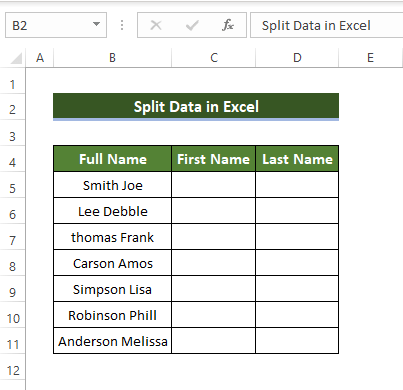
- اس کے بعد ایک نیا ڈائیلاگ باکس کھل جائے گا۔ اس باکس سے حد بندی کو منتخب کریں۔ اور Next پر کلک کریں۔

- اگلا پر کلک کرنے کے بعد اگلا ڈائیلاگ باکس ظاہر ہوگا۔ڈائیلاگ باکس اسپیس آپشن باکس پر نشان لگائیں، کیونکہ ہم الفاظ کے درمیان جگہ کی پوزیشن کے مطابق دیئے گئے ڈیٹا کو تقسیم کرنا چاہتے ہیں۔

- پھر اگلے ڈائیلاگ باکس میں جنرل
- کالم ڈیٹا فارمیٹ باکس کے بالکل نیچے، ایک سیل ریفرنس باکس ہے منزل . اس باکس میں، آپ کو یہ درج کرنا ہوگا کہ آپ کا اسپلٹ ڈیٹا کہاں ہوگا۔
- منزل کے سیلز کو منتخب کرنے کے بعد، ڈائیلاگ باکس میں Finish پر کلک کریں۔

- اپنے منزل کے سیلز کو منتخب کریں جیسا کہ نیچے منزل باکس میں ہے۔
19>
- بعد Finish پر کلک کرنے سے، آپ دیکھیں گے کہ تمام نام اب آخری اور پہلے ناموں میں تقسیم ہو گئے ہیں۔

مزید پڑھیں: ایکسل ڈیٹا کو کالموں میں کوما کے ذریعے تقسیم کریں (7 طریقے)
2. ایکسل میں سیلز کو فارمولوں کا استعمال کرتے ہوئے تقسیم کریں
ایکسل میں ڈیٹا تقسیم کرتے وقت فارمولہ ایک آسان ٹول ہوسکتا ہے۔ مثال کے طور پر، TEXT فنکشن فارمولہ یا TRIM / MID کا استعمال کرتے ہوئے ہم مختلف قسم کے ڈیٹا کو آسانی سے اور لچکدار طریقے سے تقسیم کر سکتے ہیں۔
ٹیکسٹ فنکشنز کے ساتھ 2.1 فارمولہ
اسٹیپس
- ہم اس طریقہ کے لیے ایک مختلف نام کا ڈیٹاسیٹ استعمال کرنے جا رہے ہیں۔ اس ڈیٹاسیٹ میں پچھلے ڈیٹاسیٹ کے مقابلے ایک درمیانی نام کا کالم ہے۔

- پھر ہم سیل C5 : میں درج ذیل فارمولہ درج کرتے ہیں۔ 14>C10 .
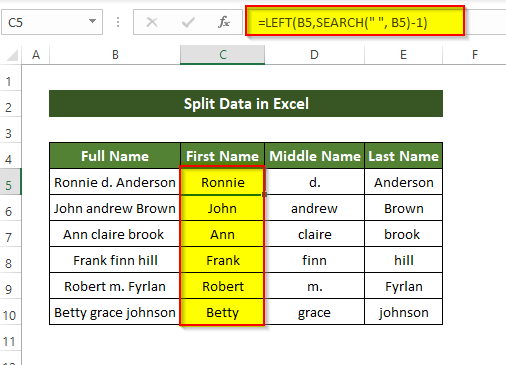
- یہ فارمولہ مکمل نام کالم کے پہلے حصے کو تقسیم کردے گا۔ <12 فرسٹ نام کالم کے درمیانی حصے کو تقسیم کرنے کے لیے درج ذیل فارمولہ درج کریں اور انٹر دبائیں:
=MID(B5,SEARCH(" ",B5)+1,SEARCH(" ",B5,SEARCH(" ",B5)+1)-SEARCH(" ",B5)-1)
۔
- انٹر دبانے کے بعد، پورے نام کے کالم کا درمیانی حصہ سیل D5
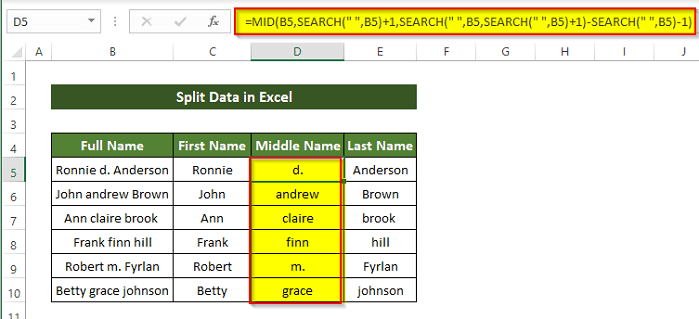 <میں ہے۔ 1>
<میں ہے۔ 1>
- اس کے بعد، فل ہینڈل بٹن کو سیل D10 پر گھسیٹیں۔ یہ دوسرے مکمل ناموں درمیانی حصے کو تقسیم کردے گا۔
- تقسیم کرنے کے لیے۔ مکمل نام کے کالم کے آخری حصے میں، درج ذیل فارمولہ درج کریں:
=RIGHT(B5,LEN(B5) - SEARCH(" ", B5, SEARCH(" ", B5,1)+1))
۔
- انٹر دبانے کے بعد، آپ دیکھیں گے کہ سیل B5 میں نام کا آخری حصہ سیل E5 میں تقسیم ہو گیا ہے۔

- فل ہینڈل بٹن کو سیل E10 پر گھسیٹیں۔ 7
- سب سے پہلے، آپ کو سیل C5 میں درج ذیل فارمولہ درج کرنے کی ضرورت ہے: 14>
- یہ فارمولہ پہلے نام کے کالم میں مکمل نام کے پہلے حصے کو تقسیم کردے گا۔
- اس کے بعد، فل ہینڈل بٹن کو منتخب کریں، اور اسے افقی طور پر سیل E5 پر گھسیٹیں۔
- پھر مکمل نام C5 میں کالم کا ڈیٹا مکمل طور پر تین حصوں میں تقسیم ہو جائے گا۔کالم۔
- پھر سیل C5 : سیل E5 کو منتخب کریں، اور پھر فل ہینڈل کو نیچے گھسیٹیں۔ سیل E10 میں۔
- فل ہینڈل بار کو جاری کرنے کے بعد، آپ دیکھیں گے کہ آپ کا تمام سیل ڈیٹا اب آپس میں تقسیم ہوچکا ہے۔ تین حصے۔
- سب سے پہلے، آپ کو ڈیٹاسیٹ کی پہلی قطار کو پُر کرنا ہوگا۔ اس کا مطلب ہے کہ آپ کو سیل C5 اور سیل D5 میں تقسیم کا پہلا نام اور آخری نام درج کرنے کی ضرورت ہے۔
- اس کے بعد، کونے کے ہینڈل کو سیل C11 پر ماؤس پر دائیں کلک کر کے گھسیٹیں۔
- پھر جاری کریں۔ ہینڈل، ہینڈل جاری کرنے پر، ایک نئی ڈراپ ڈاؤن ونڈو کھل جائے گی۔ اس ونڈو سے، Flash Fill کو منتخب کریں۔
- Flash Fill بٹن کو منتخب کرنے سے پہلے تقسیم ہوجائے گی۔ نام کے کالم میں ناموں کا حصہ جیسا کہ سیل C5.
- اسی عمل کو آخری کے لیے دہرائیں نام کالم، یہ ناموں کے آخری حصے کو مکمل نام کالم میں تقسیم کر دے گا۔
- سب سے پہلے، ٹیبل کے اندر کسی بھی سیل کو منتخب کریں، اور ڈیٹا > ٹیبل / رینج سے
- پھر ایک نیا سیل حوالہ باکس، جس میں آپ کو اپنے ٹیبل کی حد منتخب کرنی ہوگی۔
- رینج میں داخل ہونے کے بعد، ایک پوری نئی ونڈو کھل جائے گی، جس میں آپ کو خالی کالم ہٹانے ہوں گے۔
- بعد کالموں کو ہٹاتے ہوئے، آپ کو ڈپلیکیٹ پورے نام کے کالم کی ضرورت ہوگی۔
- پھر اپنے ماؤس میں دائیں کلک کریں، سیاق و سباق کے مینو میں جائیں اسپلٹ کالم > بذریعہ حد بندی۔
- ایک نئی ونڈو کھلے گی۔ اس ونڈو میں، منتخب کریں یا ڈیلیمیٹر ڈراپ ڈاؤن مینو سے اسپیس کو منتخب کریں۔ اور منتخب کریں حد بندی کی ہر موجودگی کو پر تقسیم کریں۔ 7>مکمل ناموں کو تین الگ الگ کالموں میں تقسیم کر دیا گیا ہے۔
- ان کالم کے ناموں کو درمیانی نام ، <میں تبدیل کریں۔ 6>پہلا نام، اور آخری نام ۔ پھر بند کریں اور لوڈ کریں پر کلک کریں۔
- پاور ٹول کو بند کرنے اور لوڈ کرنے کے بعد۔ مرکزی ورک بک میں ایک نئی شیٹ اس طرح ظاہر ہوگی۔
- سے Visual Basic Editor لانچ کریں۔ ڈیولپر ٹیب۔
- اپنے کی بورڈ پر Alt + F11 دبانے سے Visual Basic Editor
- Visual Basic ایڈیٹر شروع کرنے کے بعد، ایک نئی ونڈو شروع ہوگی۔
- نئی ونڈو میں داخل کریں<7 پر کلک کریں۔>، پھر ماڈیول پر کلک کریں۔
- اس کے بعد، ایک سفید ایڈیٹر کھلے گا۔ اس ایڈیٹر میں، آپ کو درج ذیل کوڈ لکھنے کی ضرورت ہے:
=TRIM(MID(SUBSTITUTE($B5," ",REPT(" ",999)),COLUMNS($C:C)*999-998,999)) <7
۔
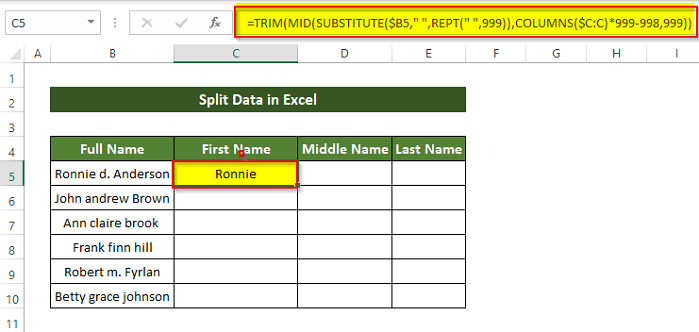


مزید پڑھیں: ایک ایکسل سیل میں ڈیٹا کو ایک سے زیادہ کالموں میں کیسے تقسیم کیا جائے (5 طریقے)
3. ایکسل میں ڈیٹا کو سیلز میں تقسیم کریں۔ فلیش فل فیچر کا استعمال کرتے ہوئے
اسٹیپس

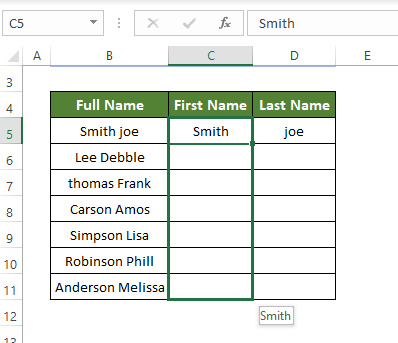

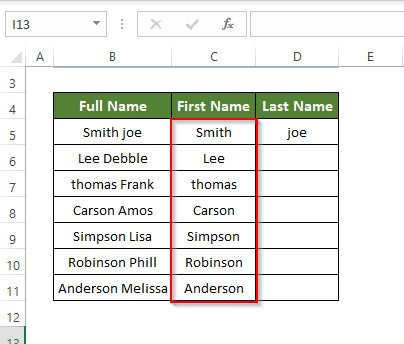

اب تمام نام مکمل نام کے کالم میں دو حصوں میں تقسیم کیا گیا ہے۔
مزید پڑھیں: ایکسل میں ڈیٹا کو ایک سے زیادہ قطاروں میں کیسے تقسیم کیا جائے (3 طریقے)
4۔ سپلٹ سیلزاور پاور کوئری کے ساتھ ایکسل میں ٹیکسٹ
ایکسل میں پاور کوئری جیسے طاقتور ٹول کا استعمال کرتے ہوئے، آپ پورے نام کے کالم میں آسانی سے ناموں کو تقسیم کر سکتے ہیں۔
مرحلہ <1
<35 پر جائیں۔>

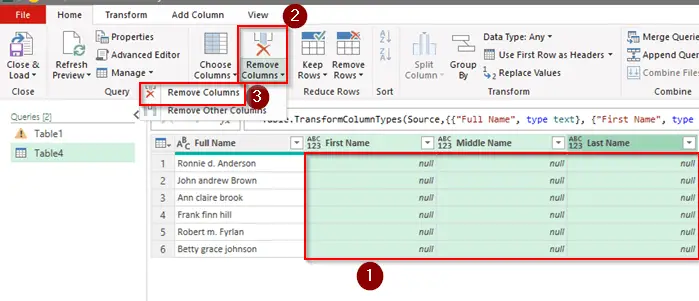



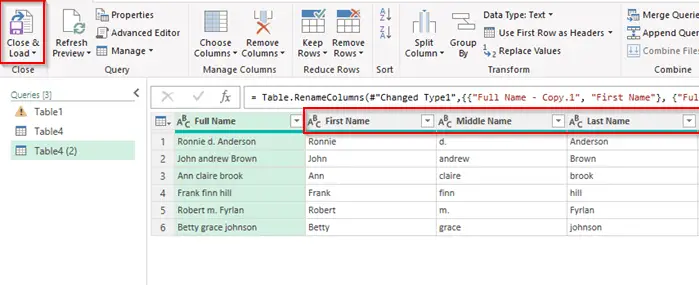

اس میںورک شیٹ، آپ واضح طور پر دیکھ سکتے ہیں کہ مکمل نام کالم میں موجود ناموں کو ان کے درمیان کی جگہ کی بنیاد پر تین الگ الگ حصوں میں تقسیم کیا گیا ہے۔
5. ایکسل میں ڈیٹا تقسیم کرنے کے لیے VBA میکرو کا استعمال
VBA ایڈیٹر میں ایک سادہ میکرو کوڈ مندرجہ بالا تمام مسائل کو آسانی سے حل کر سکتا ہے۔ ایک ہی وقت میں میکروز کا استعمال کافی پریشانی سے پاک اور وقت کی بچت ہے۔
اسٹیپس
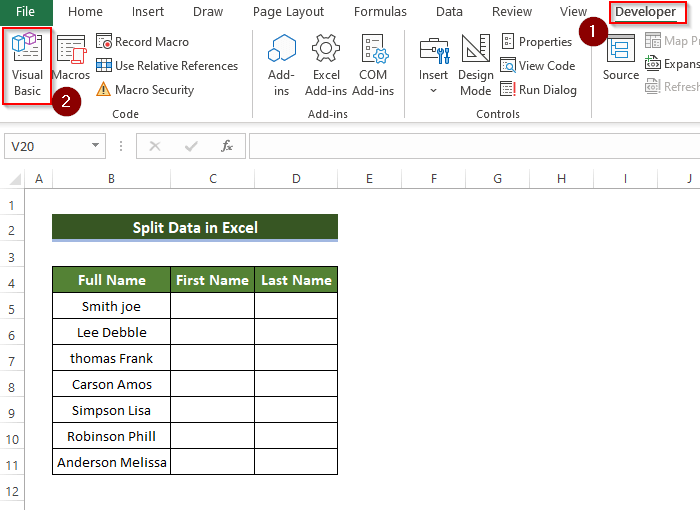

5653
- کوڈ لکھنے کے بعد، ماڈیول اور VBA ایڈیٹر دونوں کو بند کریں۔
- دیکھیں ٹیب سے، Macros کمانڈ پر کلک کریں، پھر دیکھیں میکروس اختیار منتخب کریں۔

- اس کے بعد، ایک نیا ڈائیلاگ باکس کھلے گا، اس ڈائیلاگ باکس سے، وہ میکرو منتخب کریں جو آپ نے ابھی بنایا ہے اور چلائیں پر کلک کریں۔

چلائیں، پر کلک کرنے پر آپ دیکھیں گے کہ مکمل نام کے کالم میں آپ کے تمام نام اب تین مختلف حصوں میں تقسیم ہو گئے ہیں۔
<48
مزید پڑھیں: ایکسل میکرو ڈیٹا کو ایک سے زیادہ فائلوں میں تقسیم کرنے کے لیے(سادہ اقدامات کے ساتھ)
نتیجہ
اس کا خلاصہ کرنے کے لیے، سوال "ایکسل میں ڈیٹا کو کیسے تقسیم کیا جائے" کا جواب 6 بنیادی طریقوں سے دیا جا سکتا ہے۔ وہ بنیادی طور پر فارمولوں کا استعمال کرتے ہوئے، ٹیکسٹ ٹو کالم فنکشن کا استعمال کرتے ہوئے، پاور کوئری کی تعیناتی کرتے ہیں اور دوسرا VBA ایڈیٹر میں ایک چھوٹا میکرو چلانا ہے۔ VBA کا عمل کم وقت طلب اور آسان ہے لیکن VBA سے متعلق پیشگی علم کی ضرورت ہے۔ اسی طرح، پاور استفسار بھی ایک بہت ہی آسان ٹول ہے لیکن اس میں تھوڑا سا وقت لگتا ہے۔
دوسری طرف، دوسرے طریقوں میں ایسی کوئی ضرورت نہیں ہے۔ ٹیکسٹ ٹو کالم طریقہ ان سب میں سب سے زیادہ آسان اور استعمال میں آسان ہے۔ اس مسئلے کے لیے، ایک پریکٹس ورک بک ڈاؤن لوڈ کرنے کے لیے دستیاب ہے جہاں آپ مشق کر سکتے ہیں اور ان طریقوں کی عادت ڈال سکتے ہیں۔
کمنٹ سیکشن کے ذریعے بلا جھجھک کوئی سوال یا رائے پوچھیں۔ Exceldemy کمیونٹی کی بہتری کے لیے کوئی بھی تجویز انتہائی قابل تعریف ہوگی۔

